Controleer eerst de Valorant-serverstatus
- Om het probleem met de kritieke fout op te lossen, start u uw game als beheerder, wijzigt u het GameSettings-bestand of installeert u de game opnieuw.
- Blijf lezen om de gedetailleerde stappen te leren!
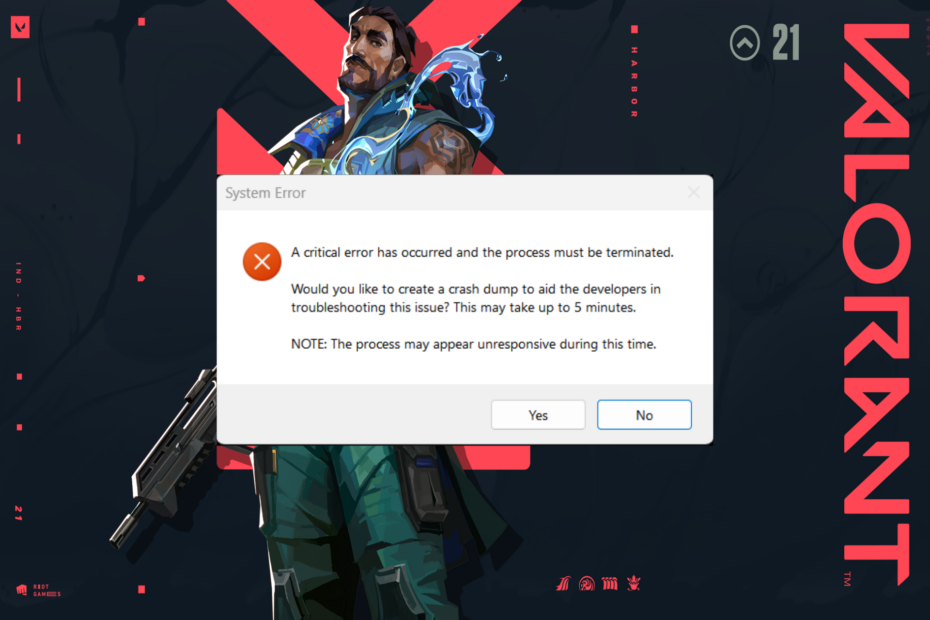
XINSTALLEER DOOR OP DE DOWNLOAD TE KLIKKEN. BESTAND
Om problemen met het Windows-pc-systeem op te lossen, hebt u een. speciaal hulpmiddel
- Download Fortect en installeer het op uw pc
- Start het scanproces van de tool om te zoeken naar corrupte bestanden die de bron zijn van uw. probleem.
- Klik met de rechtermuisknop op Reparatie starten zodat de tool het fixeringsalgoritme kan starten.
Als je het bent tegengekomen AEr is een kritieke fout opgetreden en het proces moet worden beëindigd in Valorant wanneer je het spel probeert te starten, kan deze gids helpen!
We zullen de waarschijnlijke oorzaken bespreken en door WR-experts geteste oplossingen aanbieden om van de foutmelding af te komen, zodat je zonder onderbrekingen van het spel kunt genieten.
Wat betekent kritieke systeemfout?
Wanneer de gamelauncher of uw Windows-systeem een probleem tegenkomt dat de game verstoort terwijl deze probeert te starten, kan dit ertoe leiden dat de game crasht of een soortgelijke foutmelding krijgt. De belangrijkste redenen zijn:
Hoe we testen, beoordelen en beoordelen?
We hebben de afgelopen zes maanden gewerkt aan het bouwen van een nieuw beoordelingssysteem voor de manier waarop we inhoud produceren. Met behulp hiervan hebben we vervolgens de meeste van onze artikelen vernieuwd om daadwerkelijke praktische expertise te bieden over de handleidingen die we hebben gemaakt.
Voor meer details kunt u lezen hoe we testen, beoordelen en beoordelen bij WindowsReport.
- Defecte gameconfiguratiebestanden of serverproblemen.
- De Riot Vanguard-service is uitgeschakeld of gestopt.
- Verouderde grafische kaartstuurprogramma's of instellingen voor het starten van games.
- Hoe kan ik een probleem met een kritieke fout in Valorant oplossen?
- 1. Voer het spel altijd uit als beheerder
- 2. Update uw grafische stuurprogramma's
- 3. Wijzig het opstarttype voor de vgc-service
- 4. Voer een TCP/IP-reset, DNS-flush en port forward uit
- 5. Wijzig de Unicode-instellingen
- 6. Wijzig het GameSettings-bestand
- 7. Repareer / installeer de Valorant- en Riot Games-client opnieuw
Hoe kan ik een probleem met een kritieke fout in Valorant oplossen?
Voordat we naar de geavanceerde oplossingen gaan, volgen hier enkele voorafgaande controles die u moet uitvoeren:
- Start uw computer en router opnieuw op en zorg ervoor dat Windows is bijgewerkt naar de nieuwste versie.
- Controleer of uw computer voldoet aan de minimale vereisten, rekening Valorant-serverstatus om er zeker van te zijn dat dit niet het probleem is, en schakel tijdelijk de antivirus van derden uit.
- Sluit alle onnodige programma's, inclusief RTSS en Afterburner, en update uw BIOS-firmware.
1. Voer het spel altijd uit als beheerder
- Zoek de Valorant-snelkoppeling op het bureaublad, klik er met de rechtermuisknop op en selecteer Eigenschappen.
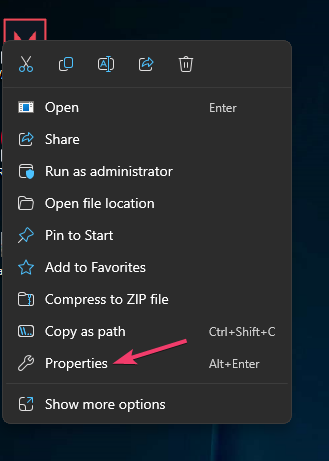
- Op de Eigenschappen venster, ga naar de Compatibiliteit tabblad.
- Onder Instellingen, selecteer Voer dit programma uit als beheerder.
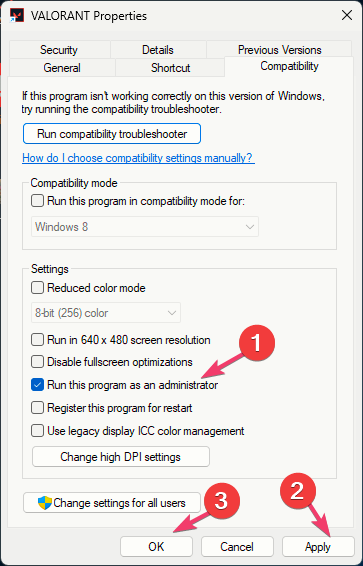
- Klik Toepassen, Dan OK om de keuze te bevestigen.
2. Update uw grafische stuurprogramma's
- druk op ramen + R om de te openen Loop dialoog venster.
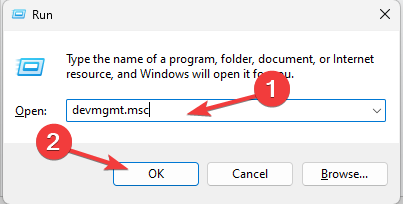
- Type devmgmt.msc en klik OK om de te openen Apparaat beheerder app.
- bevind zich Beeldschermadapters en klik erop om uit te vouwen.
- Klik met de rechtermuisknop op uw grafische stuurprogramma en selecteer Stuurprogramma bijwerken.
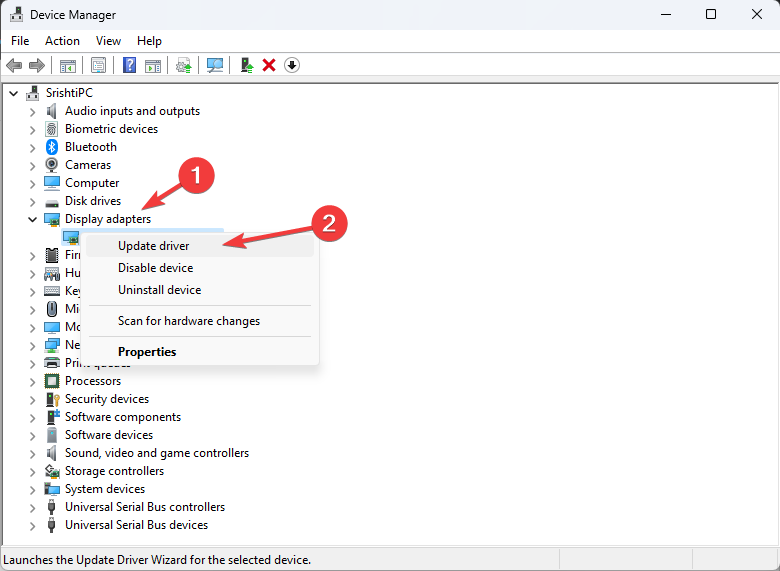
- Selecteer Automatisch zoeken naar stuurprogramma's.
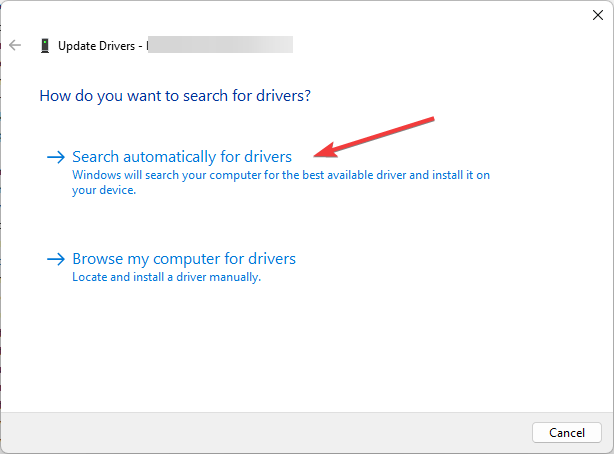
- Volg de instructies op het scherm om het proces te voltooien.
Door uw grafische stuurprogramma's up-to-date te houden, kunt u ook andere gameproblemen voorkomen Valorant werkt niet op Windows 11; Lees deze handleiding voor meer informatie.
3. Wijzig het opstarttype voor de vgc-service
- druk op ramen + R om de te openen Loop raam.
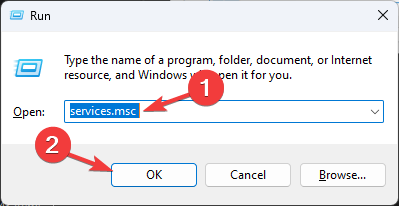
- Type services.msc en klik OK om de te openen Diensten app.
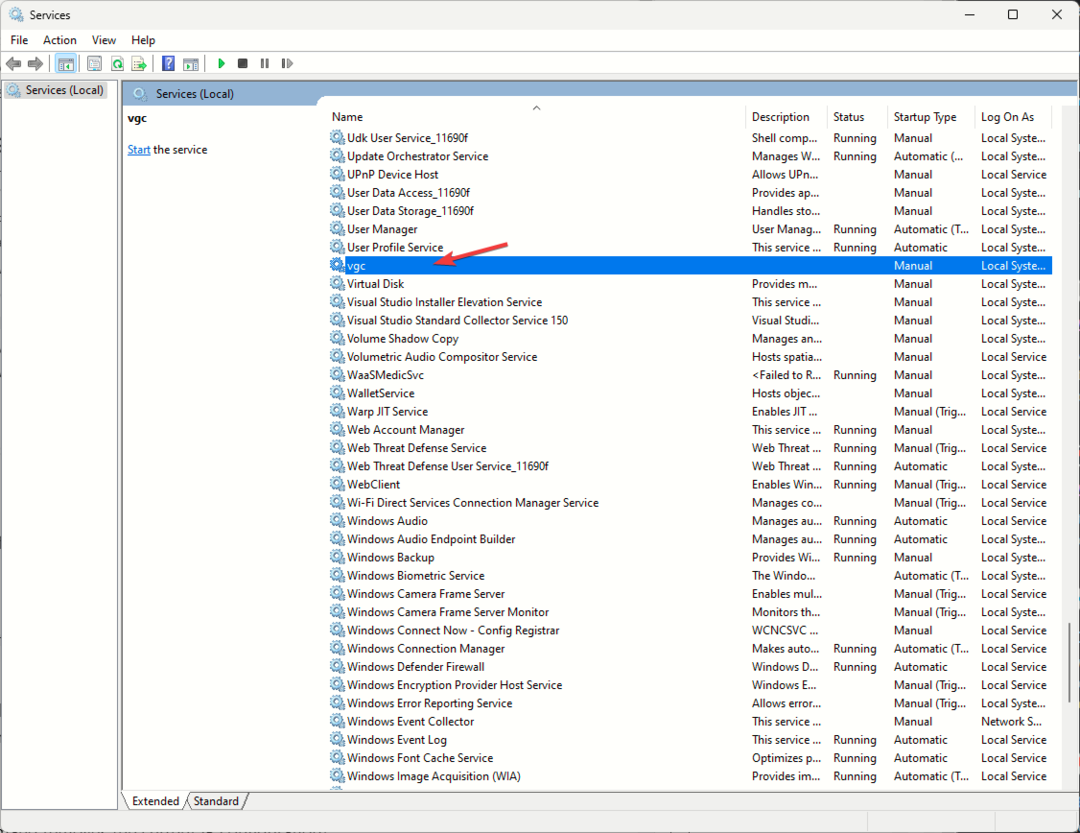
- In de Diensten lijst, lokaliseren vgc en dubbelklik erop om het te openen Eigenschappen.
- In het venster Eigenschappen, voor Opstarttype, selecteer Automatisch uit de vervolgkeuzelijst.
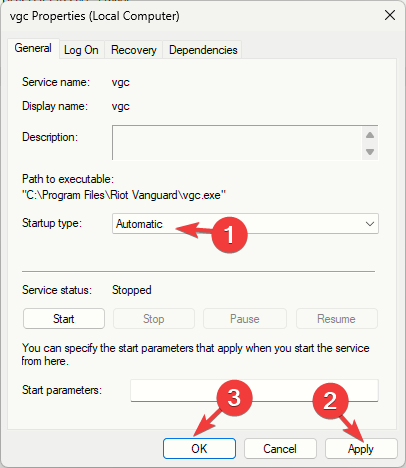
- Klik Toepassen, Dan OK om te bevestigen en sluit vervolgens het venster Services.
- druk op ramen + E om Verkenner te openen en naar dit pad te navigeren:
C:\Riot Games\VALORANT\live\ShooterGame\Binaries\Win64 - Zoek de VALORANT-Win64-Shipping.exe bestand, klik er met de rechtermuisknop op en selecteer Eigenschappen.
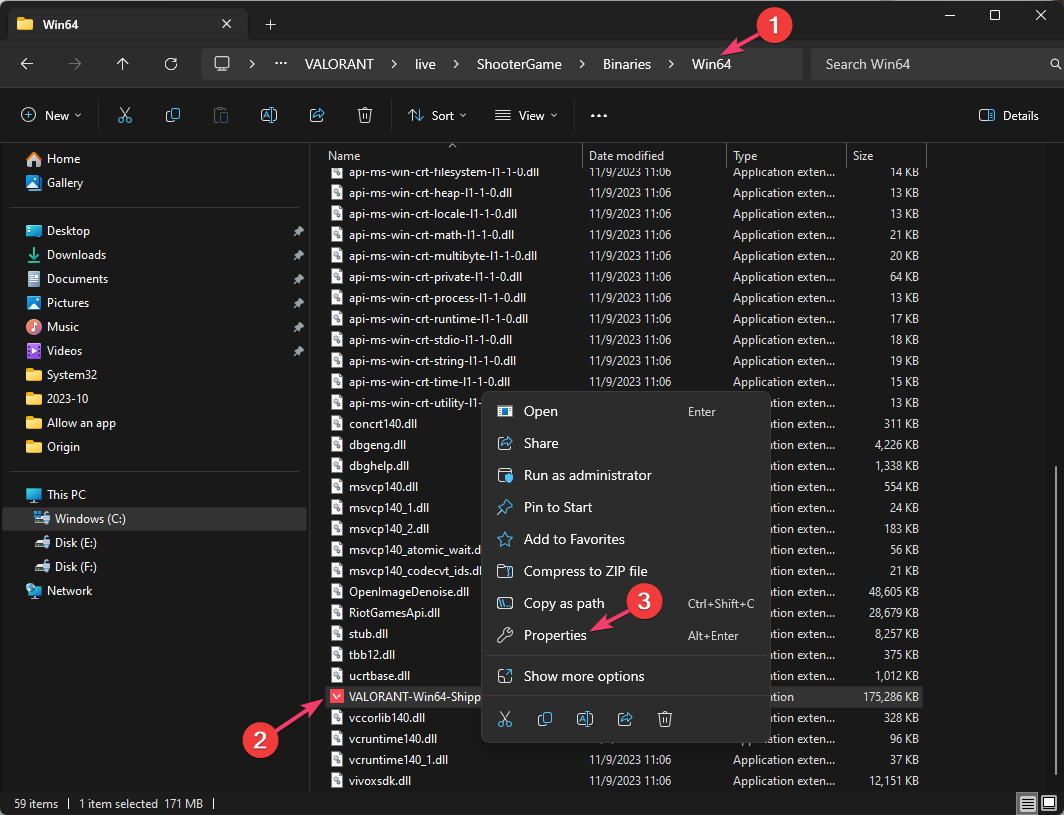
- Ga naar de Compatibiliteit tabblad en onder Instellingen, plaats een vinkje naast Voer dit programma uit als beheerder.
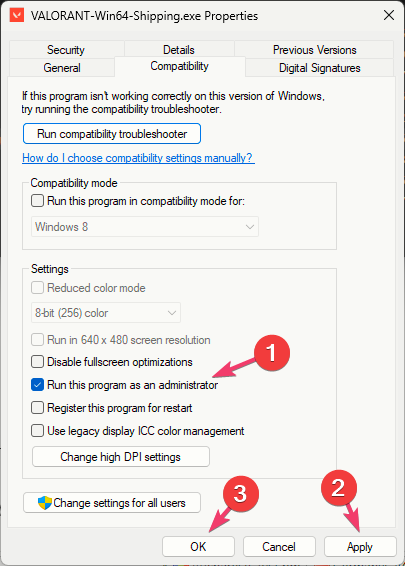
- Klik Toepassen, Dan OK om de wijzigingen op te slaan.
4. Voer een TCP/IP-reset, DNS-flush en port forward uit
- druk de ramen sleutel type cmden klik Als administrator uitvoeren.
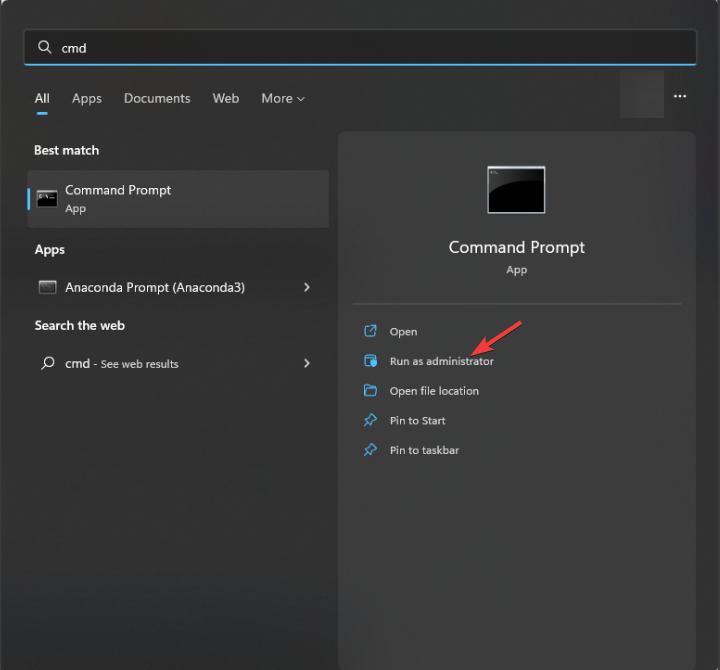
- Typ de volgende opdracht om alle statische IP-informatie voor alle NIC's op de machine te verwijderen en druk op Binnenkomen:
netsh int ip reset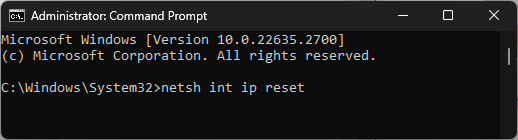
- Kopieer en plak de volgende opdrachten om de huidige IP-configuratie te verwijderen en vraag uw DHCP-client om een IP-adres opnieuw in te stellen en druk op Binnenkomen na elk commando:
ipconfig /release
ipconfig /renew - Om de beschadigde of onjuiste DNS-cache te wissen, typt u de volgende opdracht en drukt u op Binnenkomen:
ipconfig /flushdns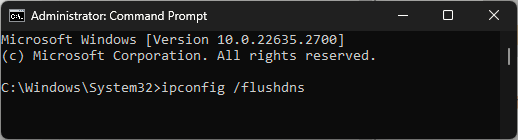
- Kopieer en plak de volgende opdracht om de Winsock-instellingen opnieuw in te stellen en uw pc te herstellen van eventuele socketfouten, en druk op Binnenkomen:
netsh winsock reset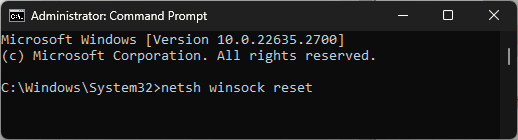
- Start uw computer opnieuw op om de wijzigingen door te voeren.
- Hoe foutcode Weasel in Destiny 2 te repareren
- Foutcode 1001 in Roblox: alles wat u moet weten
5. Wijzig de Unicode-instellingen
- druk de ramen sleutel type Controlepaneelen klik Open.
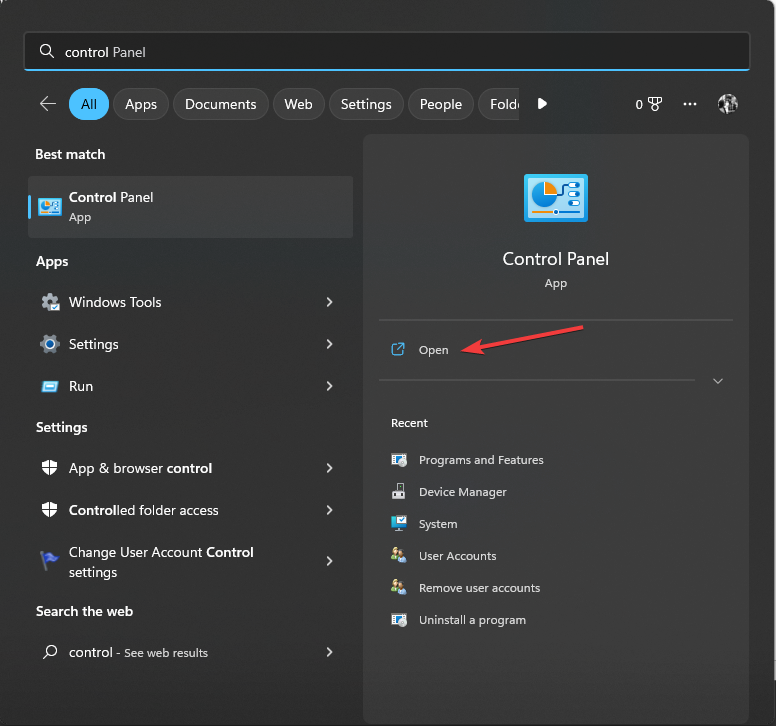
- Selecteer Categorie als Bekijk per en klik Klok en regio.
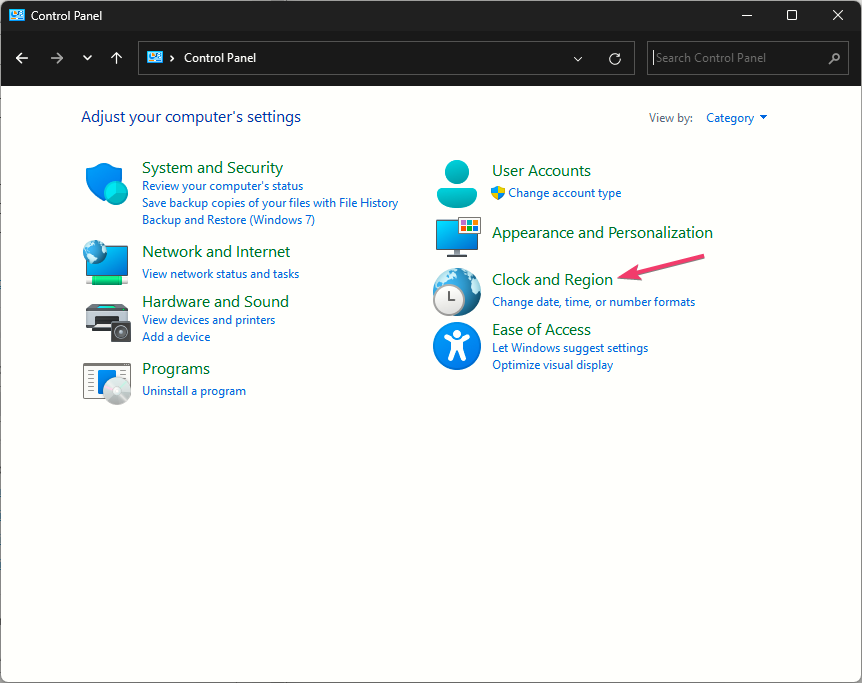
- bevind zich Regioen klik Wijzig de datum-, tijd- of getalnotatie.
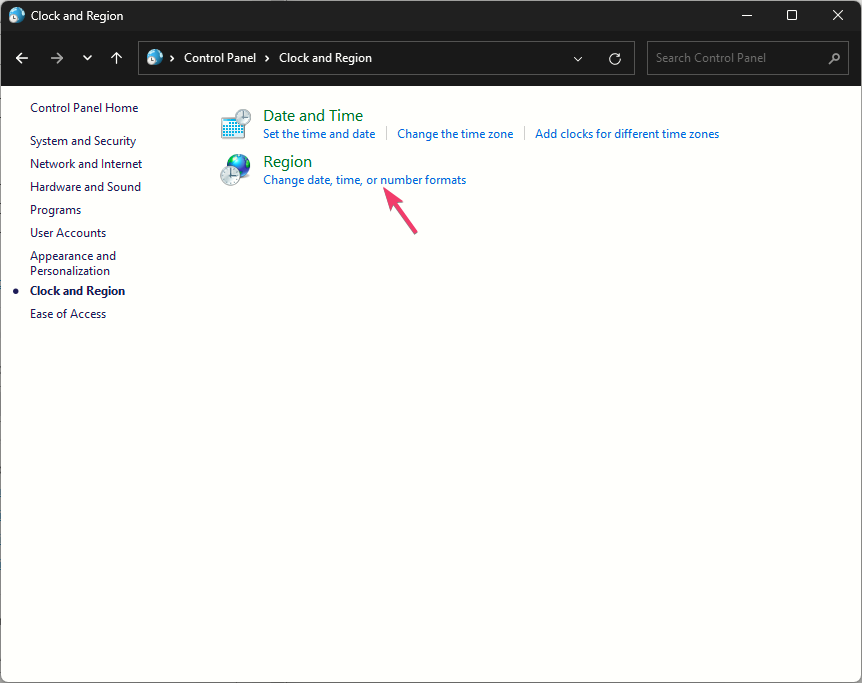
- Ga naar de Administratief tabblad op de Regio venster en klik Wijzig de landinstelling van het systeem.
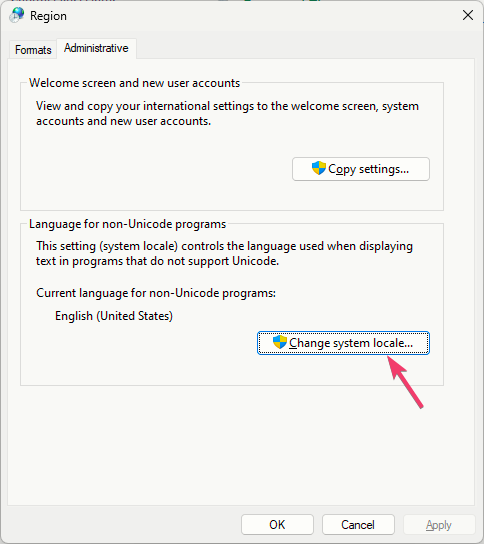
- Op de Regio-instellingen raam, voor Huidige systeemlandinstelling, selecteer Engels Verenigde Staten) uit de vervolgkeuzelijst.
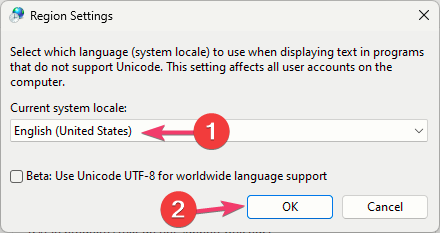
- Klik OK, Dan OK om de wijzigingen op te slaan.
- Als dit niet werkt, ga dan naar de Regio-instellingen opnieuw en plaats een vinkje naast Gebruik Unicode UTF-8 voor wereldwijde taalondersteuning.
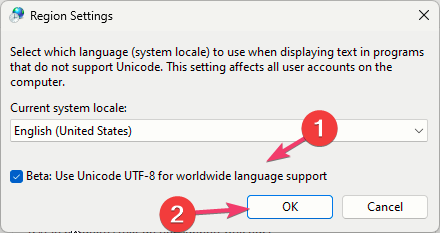
- Klik OK, Dan OK om de wijzigingen te bevestigen.
- Start uw computer opnieuw op en controleer of het probleem zich blijft voordoen.
6. Wijzig het GameSettings-bestand
- druk op ramen + R om de te openen Loop dialoog venster.
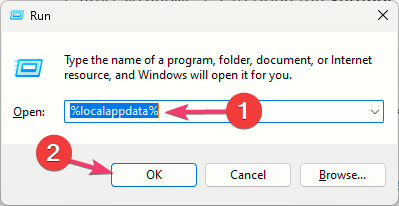
- Type %lokaleappdata% en klik OK om de te openen Lokale AppData-map.
- Navigeer naar dit pad:
ShooterGame\Saved folder\Config\WindowsClient\GameUserSettings.ini - Dubbelklik op het bestand om het in Kladblok te openen. bevind zich StandaardMonitorIndex, wijzig de waarde in -1 en zoek dan LaatsteBevestigdeMonitorIndexen wijzig de waarde in 0.
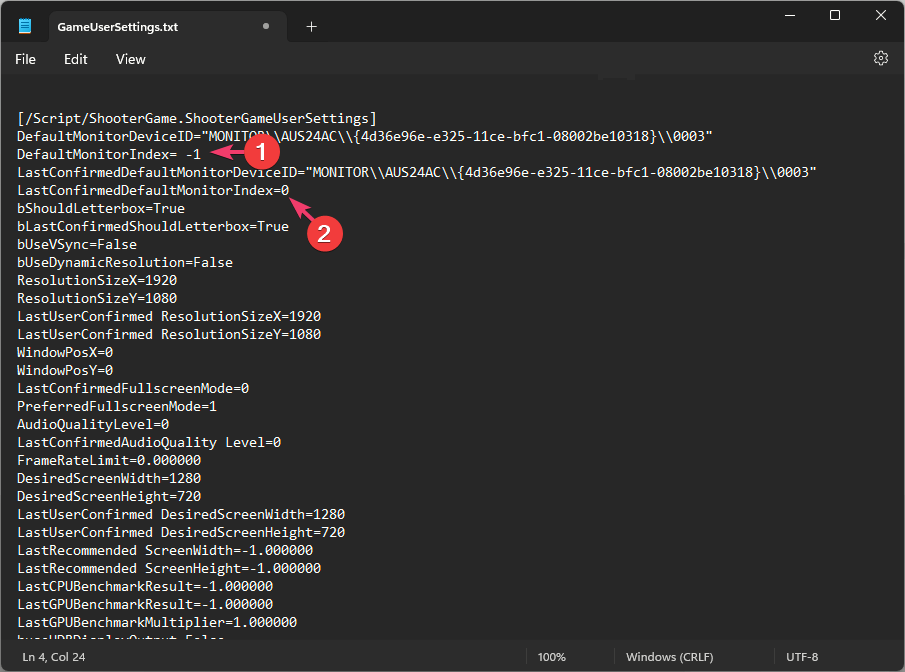
- druk op Ctrl + S om de wijzigingen op te slaan.
7. Repareer / installeer de Valorant- en Riot Games-client opnieuw
- Ga naar Valorant's officiële website en klik Downloaden.
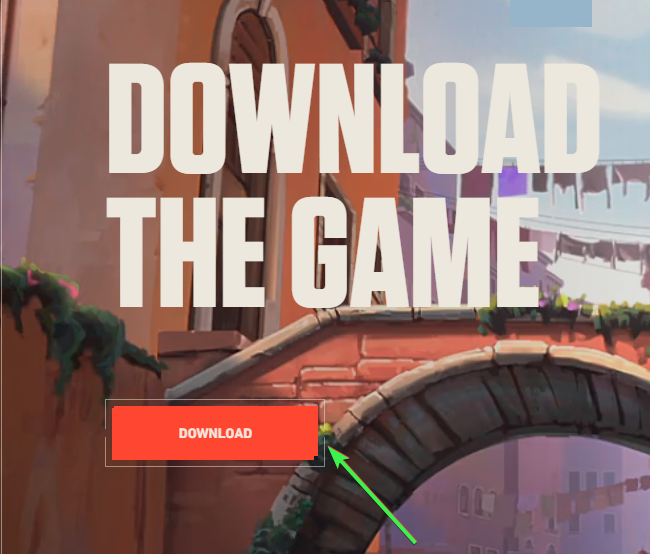
- Dubbelklik op het installatiebestand en selecteer Geavanceerde mogelijkheden.
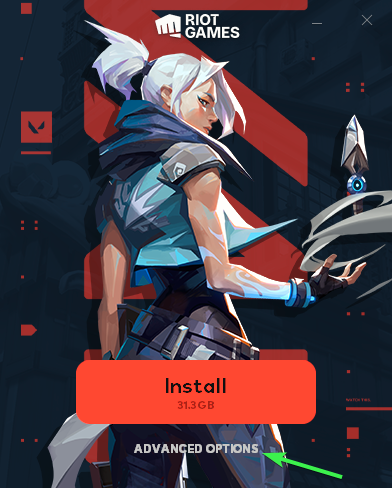
- U krijgt de locatie waar Valorant wordt geïnstalleerd; kies de locatie van de bestaande app en klik vervolgens op Installeren.
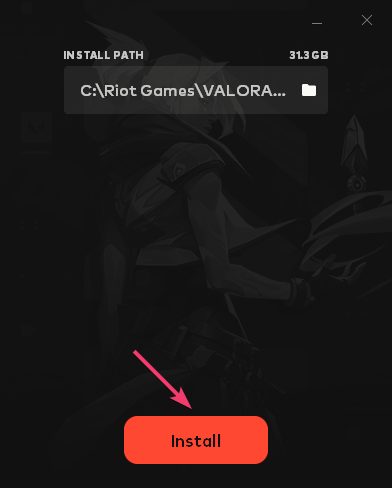
- Wacht 10 minuten en start vervolgens uw pc opnieuw op.
Als u het probleem nog steeds ondervindt, volgt u deze stappen om de Valorant-app opnieuw te installeren:
- druk op ramen + I om de te openen Instellingen app.
- Ga naar Apps, dan klikken Geïnstalleerde apps.
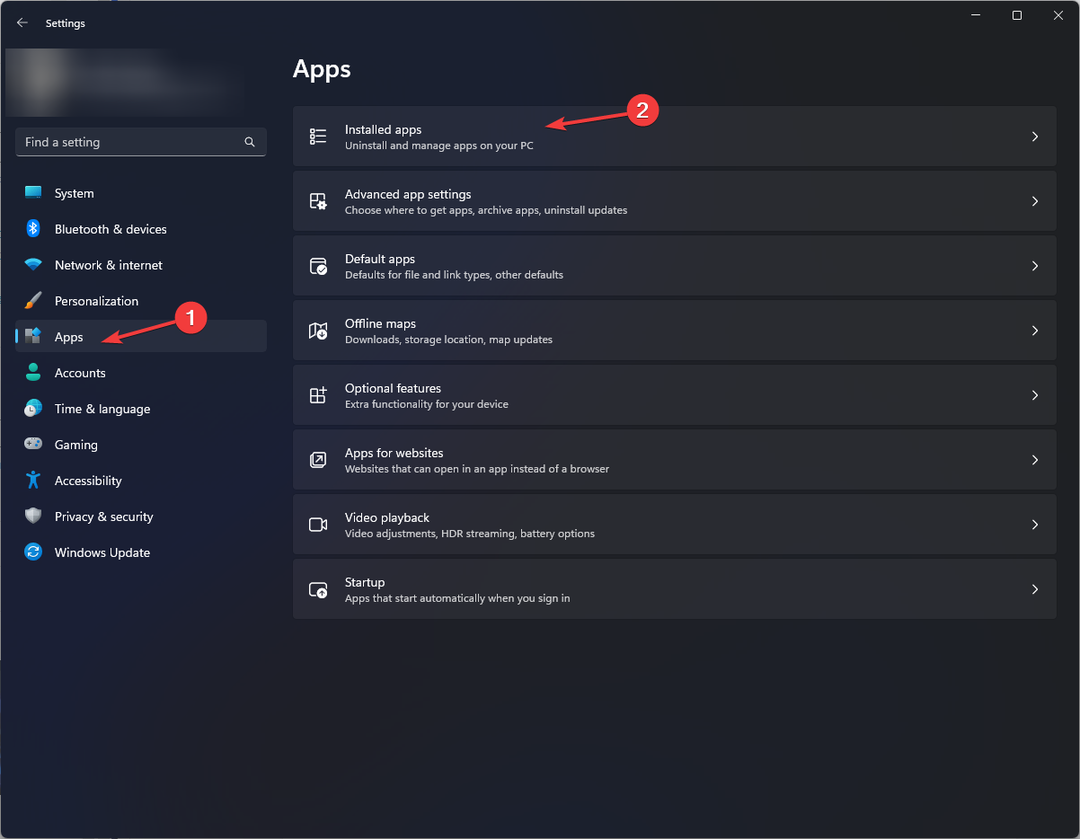
- bevind zich Valoranten klik drie puntjesen selecteer vervolgens Verwijderen.
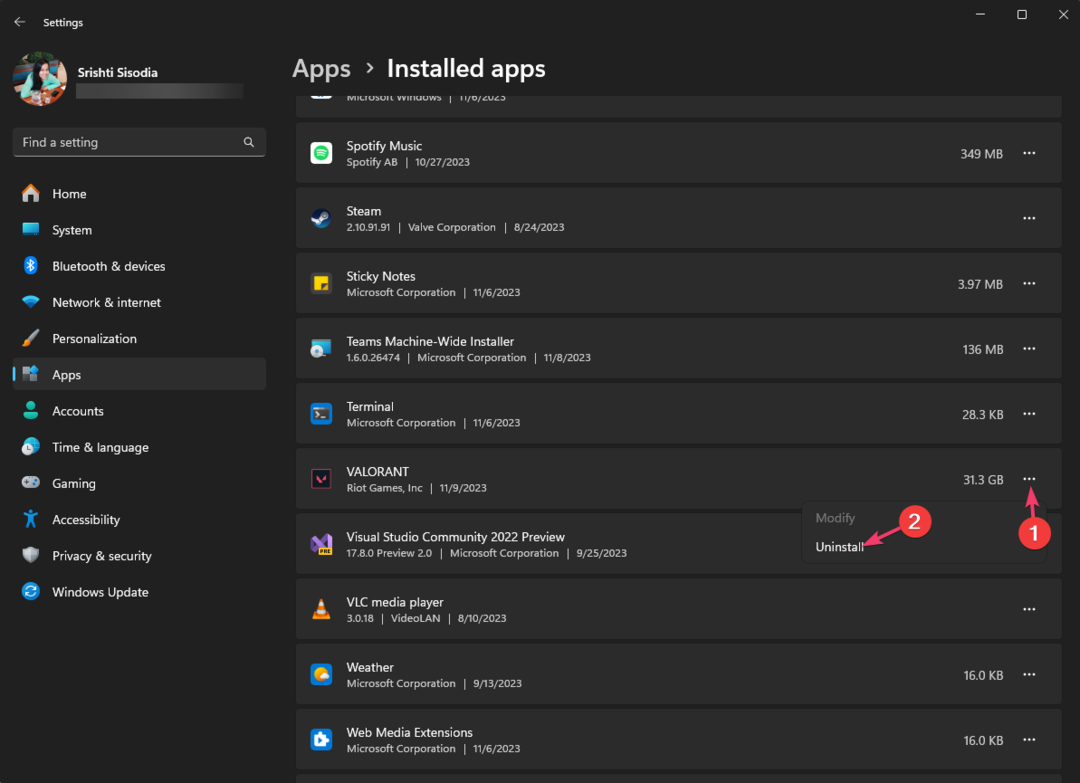
- Klik Verwijderen om de wijzigingen te bevestigen.
- Ga naar Valorant's officiële website en klik Downloaden.
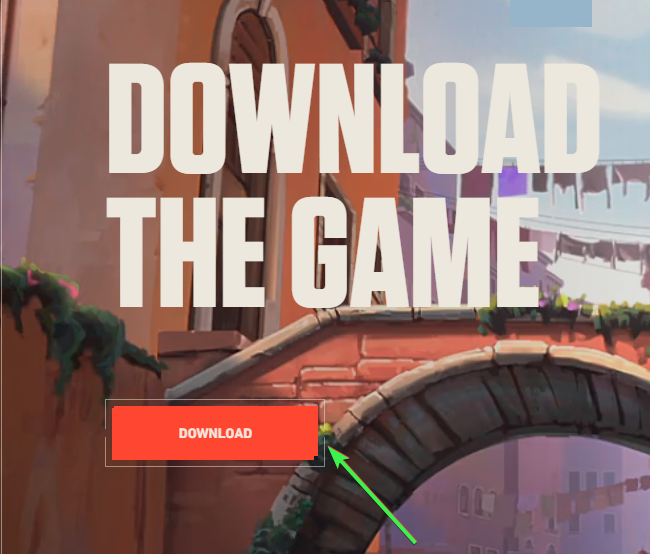
- Dubbelklik op het installatiebestand en selecteer Installeren om de installatie te starten.
Als je bent kan Valorant op Windows 11 niet verwijderen, probeer alle gerelateerde processen te sluiten, inclusief Riot Vanguard, en probeer het opnieuw.
Als u Blitz, MSI Afterburner of Rivatuner gebruikt, probeer deze dan te verwijderen met behulp van stap 1-3 en controleer of het probleem zich blijft voordoen.
Om alle veel voorkomende problemen met betrekking tot het spel te voorkomen, zoals Valorant wordt niet bijgewerktVoer de app altijd uit als beheerder, laat deze door de Windows-firewall en zorg ervoor dat het apparaat een stabiele internetverbinding heeft.
Als niets voor u heeft gewerkt, ga dan naar de Ondersteuningspagina voor oproer en dien een verzoek in met uitleg over het probleem en de geprobeerde methoden voor verdere hulp.
Hebben we een stap gemist die je heeft geholpen? Aarzel niet om het te vermelden in de opmerkingen hieronder. Wij voegen hem graag toe aan de lijst.


